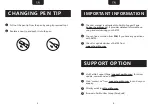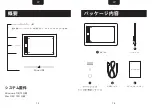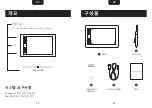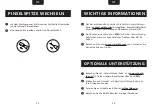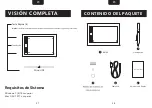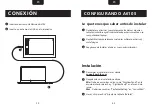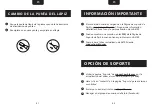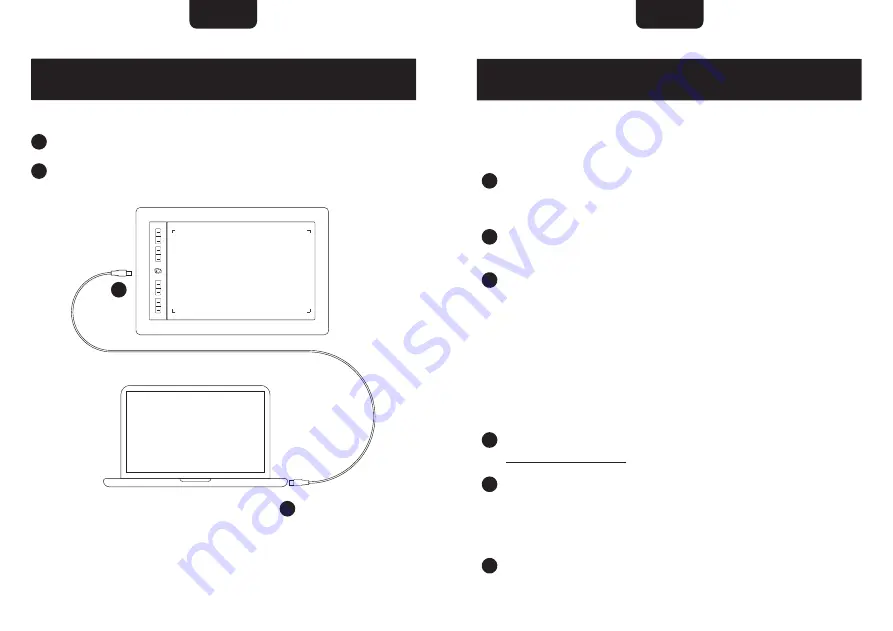
DE
3 3
DE
3 4
EINSTELLUNG VON A610S
Stecken Sie das eine Ende des Micro-USB-Kabels in die A610S ein.
Stecken Sie das andere Ende in den Computer.
ANSCHLUSS
2
1
3
Hinweise vor der Installation
Deinstallieren und entfernen Sie alle Treiber anderer Grafikta-
bletts/Monitoren, die zuvor auf Ihrem Computer/Laptop
installiert wurden.
Deaktivieren Sie vorübergehend alle Antivirensoftwares und
Firewalls.
Stellen Sie sicher, dass Sie den Treiber als Administrator
installieren.
2
1
3
Installation
Unterladen und installieren Sie den Treiber von
support.parblo.com
Nach der erfolgreichen Installation:
Win
: Sie können ein „DigitizerPanel
“-Symbol in der rechten
unteren Ecke und „DigitizerPanel
“ im Startmenü finden.
Mac
: Sie können die „PenTablet-Einstellung
“
im „LaunchPad
“
finden.
2
1
Klicken Sie darauf, um „(Parblo) Tablet Einstellung
“
zu öffnen.
1
2
Содержание A610s
Страница 1: ...QUICK START GUIDE Create Your Unique Life...
Страница 2: ...CONTENTS 1...
Страница 6: ...Windows 7 8 10 Mac OSX 10 11 7 CN 8 CN 8 8 Micro USB USB 2 1 A610s 5 6 QUICK START GUIDE 6...
Страница 7: ...Micro USB A610s USB 2 1 3 2 1 3 support parblo com Win Digitizerpanel Mac 2 1 9 CN 1 0 CN A610S 1 2...
Страница 9: ...USB 5 6 QUICK START GUIDE 1 A610s 1 3 JP 1 4 JP Windows 7 8 10 Mac OSX 10 11 8 8 Micro USB 2...
Страница 12: ...1 9 KR KR Windows 7 8 10 Mac OSX 10 11 8 8 Micro USB USB 1 A610s 5 6 QUICK START GUIDE 2 KR 2 0 KR KR 6 1...
Страница 13: ...2 1 KR 2 1 KR 2 2 A610S USB A610S USB 3 2 1 3 support parblo com Win Digitizerpanel Digitizerpanel Mac 2 1 1 2...
Страница 15: ...USB 1 A610s 5 6 QUICK START GUIDE RU 2 5 RU 2 6 Windows 7 8 10 Mac OSX 10 11 8 8 Micro USB 2...